如何在Chrome浏览器中清理浏览器的历史记录
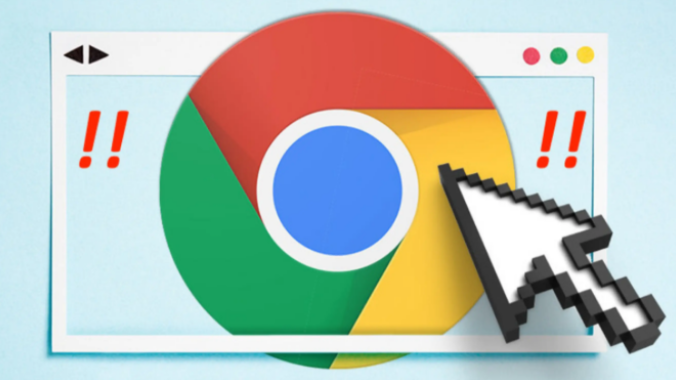
1. 打开浏览器:在电脑桌面上找到Chrome浏览器图标,双击打开浏览器。这是进行后续操作的基础步骤,确保已经成功安装并可以正常运行Chrome浏览器。
2. 进入设置页面:在浏览器窗口的右上角,你会看到一个由三个竖点组成的菜单按钮。点击这个按钮,会弹出一个下拉菜单。在这个菜单中,选择“设置”选项。这将带你进入浏览器的设置页面。
3. 找到隐私与安全设置:在设置页面中,向下滚动,找到并点击“隐私与安全”选项。这个选项通常位于页面的中间部分。点击后,会展开一个新的子页面,其中包含了多个与隐私和安全相关的设置项。
4. 选择清除浏览数据:在“隐私与安全”页面中,你会看到“清除浏览数据”这一选项。点击它,会弹出一个对话框,提示你选择需要清除的数据类型和时间范围。
5. 选择数据类型和时间范围:在这里,你可以选择清除浏览历史记录、下载记录、缓存、Cookie等不同类型的数据。对于时间范围,可以选择全部时间、过去一小时、过去24小时等不同的选项。根据自己的需求进行选择。
6. 确认清除操作:选择好需要清除的数据类型和时间范围后,点击“清除数据”按钮,浏览器将开始清除所选的数据。这个过程可能需要一些时间,具体取决于你要清除的数据量和计算机的性能。
7. 检查清除结果:清除完成后,你可以在浏览器的历史记录页面或者通过再次查看相关设置来确认历史记录是否已经被成功清除。
总之,按照以上步骤,就可以在Chrome浏览器中轻松清理浏览器的历史记录了。定期清理历史记录可以帮助保护个人隐私、释放存储空间以及提高浏览器性能。
相关教程
1
如何在Google浏览器中启用实验性功能
2
谷歌浏览器隐身模式安全使用指南
3
google浏览器标签页分组操作详细完整方法
4
Google Chrome下载失败提示“存储已满”的解决办法
5
如何在谷歌浏览器中进行标签页排序
6
如何通过Chrome浏览器启用网页的自动刷新功能
7
Chrome浏览器下载速度慢的网络优化建议
8
谷歌浏览器下载按钮失效的恢复方法
9
Chrome浏览器企业版启动加速插件操作方法教程
10
google Chrome浏览器启动速度调优方法
